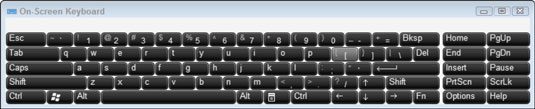Кликање на тастере мишем неким људима може бити лакше него коришћење обичне тастатуре. Ако спадате у ту групу, онда ћете желети да користите функцију тастатуре на екрану вашег рачунара.
Да бисте користили тастатуру на екрану:
Изаберите Старт→Контролна табла→Категорија лаког приступа.
Појављује се прозор Лакоћа приступа.
Кликните на везу Центар за лаки приступ.
Појављује се оквир за дијалог Центар за једноставност приступа.

Кликните на Покрени тастатуру на екрану.
Појављује се тастатура на екрану.
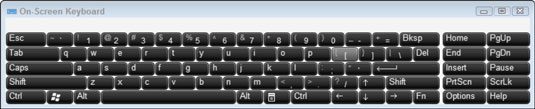
Отворите документ у било којој апликацији у коју можете да унесете текст.
Затим можете кликнути на тастере на тастатури на екрану да бисте уносили.
Да бисте користили комбинације тастера (као што је Цтрл+З), кликните на први тастер (у овом случају Цтрл), а затим на други тастер (З).
Не морате да држите први тастер притиснут као на обичној тастатури.
Да бисте променили подешавања, кликните на тастер Опције на тастатури на екрану, изаберите опцију у дијалогу Опције и кликните на ОК.
Можете да промените подешавања као што су начин избора тастера (режим куцања) или фонт који се користи за означавање тастера (фонт).
Можете да подесите режим куцања помоћу лебдећег миша да активирате тастер након што пређете мишем преко њега у унапред дефинисаном временском периоду (к број секунди). Ако имате артритис или неко друго стање које отежава кликање мишем, ова опција вам може помоћи да унесете текст. Кликните на ставку Пређите мишем изнад тастера у дијалогу Опције и користите клизач да подесите колико дуго морате да лебдите пре него што активирате тастер.
Кликните на дугме Затвори да бисте престали да користите тастатуру на мрежи.
Тастатура на екрану се затвара.